Copia - Portal de nómina
1. Acceso al Sistema
1.1 Ingreso al Sistema
Para acceder al sistema, siga los siguientes pasos:
-
En la pantalla de inicio de sesión, ingrese sus credenciales:
-
Usuario: Escriba su nombre de usuario asignado.
-
Contraseña: Ingrese su contraseña personal.
-
- Haga clic en el botón "Ingresar".
- Si las credenciales son correctas, será redirigido al panel principal del sistema.

1.2 Configuración Inicial de Seguridad
Si es la primera vez que ingresa a la suite, el sistema le solicitará configurar una pregunta y respuesta secreta, como medida de seguridad adicional para proteger su cuenta.
Esta información será requerida en caso de que necesite recuperar o desbloquear su contraseña.
Pasos a seguir:
1. No tiene pregunta secreta, dé clic en el botón "Siguiente".

2. Complete los siguientes campos:
-
-
Seleccione una "pregunta" secreta del listado desplegable.
-
Ingrese su respuesta secreta. Esta debe ser fácil de recordar para usted, pero difícil de adivinar para otros.
-
3. Completado el formulario, dé clic en el botón “Aceptar” para continuar. Será redirigido al panel principal del sistema.
1.2 Recuperar Contraseña
En caso de olvidar su contraseña:
-
Haga clic en el enlace "Si no recuerda su contraseña de clic aquí" en la pantalla de inicio de sesión.
-
Ingrese su nombre de usuario.
- Seleccione su pregunta secreta.
- Y escriba su respuesta a la pregunta.
- Se habilitará el botón "Enviar", dé clic sobre de el.
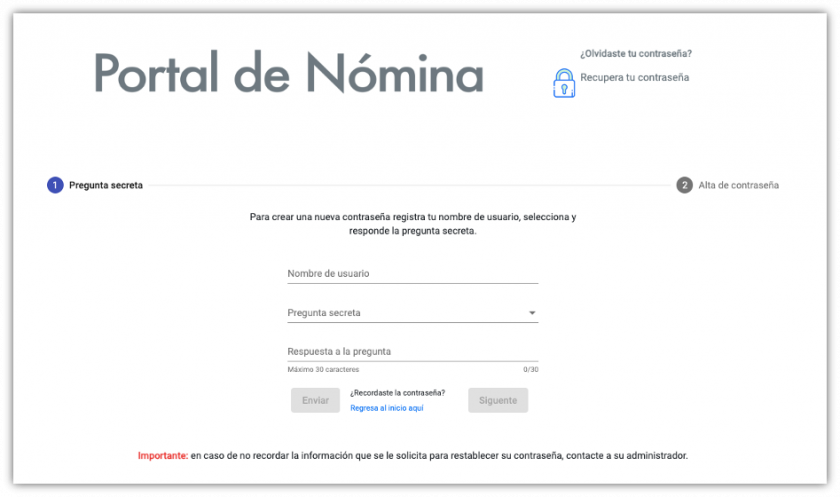
6. Posteriormente, dé clic en el botón "Siguiente".
7. El sistema lo redirigirá automáticamente a la siguiente ventana, donde podrá registrar su nueva contraseña.
Instrucciones para crear la nueva contraseña:
-
Ingrese una nueva contraseña en el campo correspondiente.
-
Confirme la nueva contraseña repitiendola en el segundo campo.
-
Dé clic en el botón "Enviar".
🛡️ Recomendación de seguridad:
Asegúrese de crear una contraseña segura que contenga:
Mínimo 8 caracteres
Letras mayúsculas y minúsculas
Al menos un número
Un carácter especial (por ejemplo: @, #, $, etc.)
8. Una vez guardada la nueva contraseña, el sistema confirmará el cambio y podrá iniciar sesión con sus nuevas credenciales.
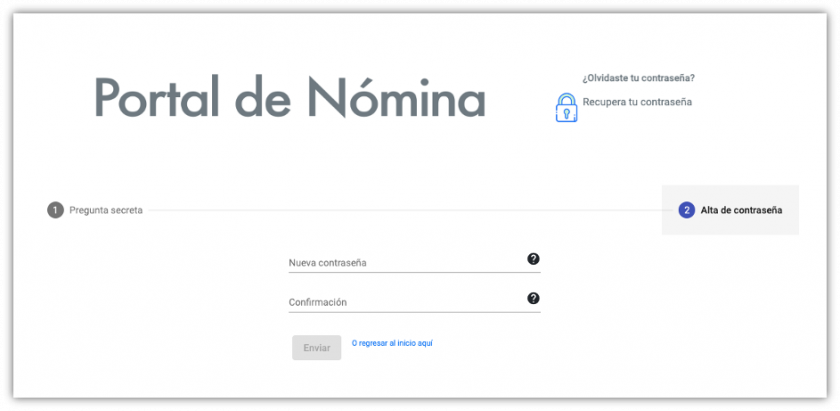
1.5 Acceso al Módulo de CFDIs Nómina (Rol Administrador)
Si su rol asignado dentro del sistema es Administrador, una vez completado el inicio de sesión y la configuración de seguridad (en caso de ser el primer acceso), el sistema lo redireccionará automáticamente al módulo de CFDIs Nómina.
Desde este módulo podrá:
-
Consultar y descargar los CFDIs de nómina emitidos.
-
Realizar búsquedas filtradas por periodo, empleado, RFC o folio fiscal.
-
Descargar recibos de forma individual o masiva (en formatos PDF/XML).
-
Ver el estatus de timbrado de los comprobantes.
-
Generar reportes relacionados con la emisión de CFDIs.
------------------
1.5. Si su Rol es Administrador, el sistema lo direccionará al módulo de CFDIs Nómina.
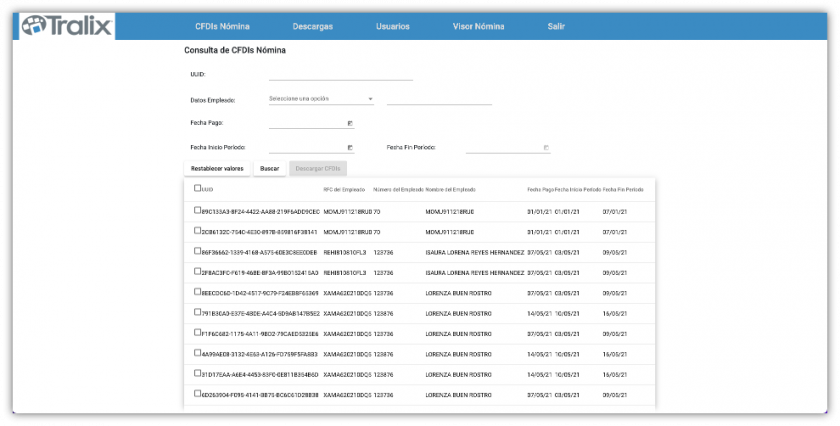
1.6. Si su Rol es Empleado, el sistema lo direccionará al módulo de " Consulta de CFDIs Nómina" y podrá visualizar únicamente la información de las empresas que le asignaron a dicho usuario.
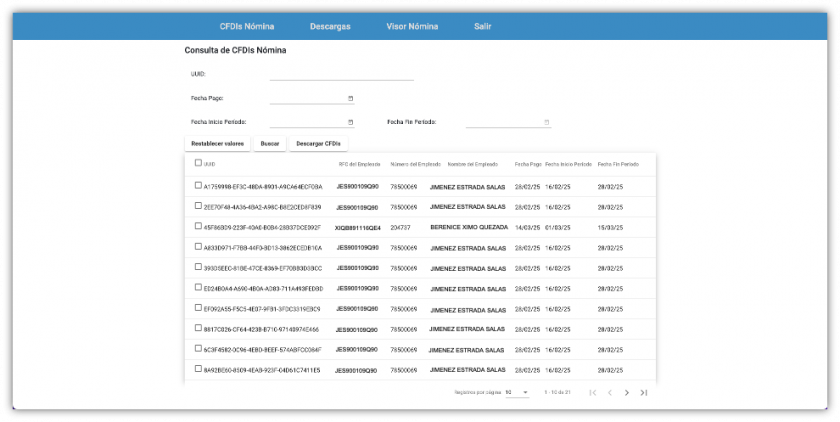
2. CFDIs Nómina
2.1 Desde el módulo de 'CFDIs Nómina' podrá consultar los CFDIs de nómina, de acuerdo a los siguientes filtros de búsqueda:
- UUID: Anote en el campo los primeros 4 caracteres o todos los caracteres del UUID que se desea encontrar, si quiere efectuar la búsqueda bajo este criterio.
- Datos del Empleado: Elija del cuadro de la lista desplegable, el criterio de búsqueda por: RFC del empleado, Nombre del empleado, Número del empleado y anote en el campo correspondiente este dato. Podrá ingresar los primeros 4 caracteres del texto y se listaran todas las coincidencias con dicha entrada.
- Fecha Pago: Seleccione la fecha de pago en el que desea hacer la búsqueda.
- Fecha Inicio de Período: Seleccione la fecha de inicio del rango en el que desea hacer la búsqueda.
- Fecha Fin de Período: Seleccione la fecha de fin del rango en el que desea hacer la búsqueda.
2.2 De clic en el botón 'Buscar'. El sistema presentará en el listado aquellos comprobantes que cumplan con los criterios de búsqueda seleccionados. O en su defecto de clic en 'Restablecer valores' para limpiar los criterios de búsqueda.
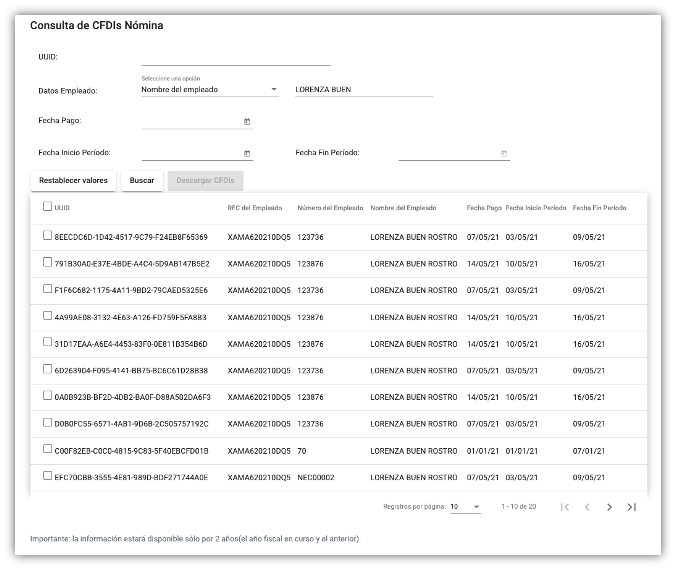
2.3 Dentro del listado de los comprobantes, se mostrarán las siguientes columnas:
- UUID
- RFC del Empleado
- Número del Empleado
- Fecha Pago
- Fecha Inicio Período
- Fecha Fin Período
2.4 También podrá Descargar los CFDIs de su consulta, debe tener marcada la casilla correspondiente al comprobante cuya información desea descargar. El sistema mostrará el siguiente mensaje de confirmación. Donde debe elegir el tipo de archivo para descargar.
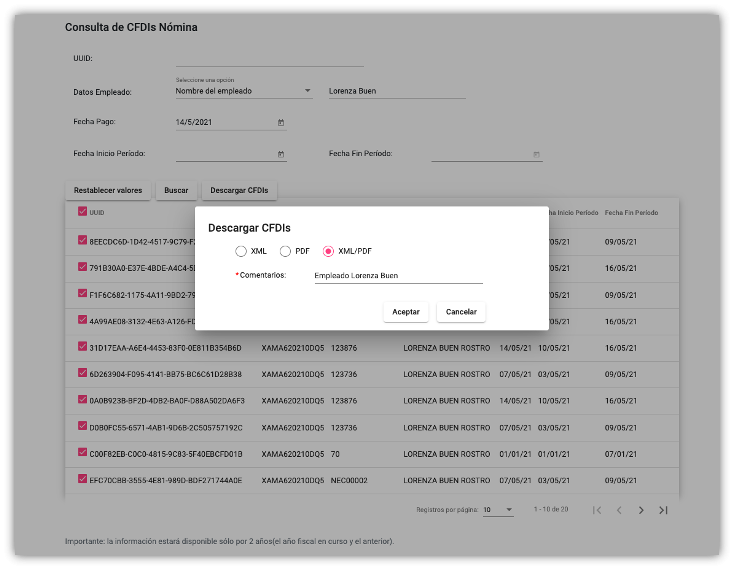
3. Descargas
3.1 Una vez que realizamos la 'Descarga' de los CFDIs de Nómina, el sistema nos direccionará al módulo 'Descargas' mostrando en el grid la solicitud de descarga, de acuerdo a las siguientes columnas:
- Fecha consulta: es la fecha en la que el usuario realizó la consulta.
- Comentario: son los comentarios que el usuario redactó al generar la descarga.
- Tipo de descarga: XML, PDF, XML/PDF.
- Estado: En proceso, Terminado o Error.
- Vigencia: fecha de vigencia en la que dicho registro se eliminará.
- Usuario: muestra el usuario que solicitó la descarga.
- Acción: Descargar.zip o Eliminar
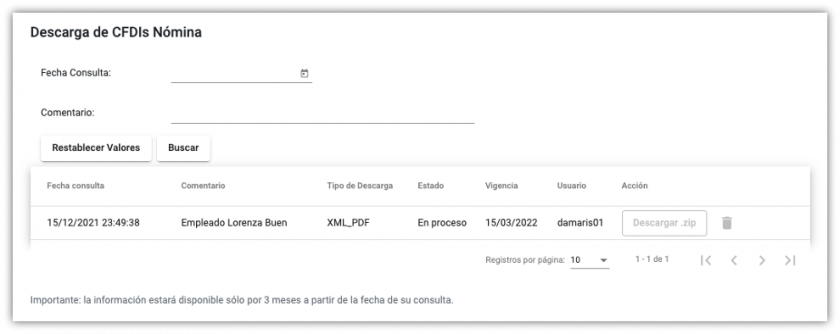
3.2 Para descarga el resultado de la descarga de CFDIs en formato .zip. De clic en el botón 'Descargar.zip', tal como se muestra en la siguiente pantalla:
-----Falta agregar imagen------
Importante: la información consultada en el módulo de 'Descarga de CFDIs Nómina' estará disponible sólo por 3 meses a partir de su fecha de consulta.
4. Usuarios
4.1 Agregar Usuarios
4.1.1 Para 'Agregar un Usuario', debe acceder al módulo de 'Usuarios', de clic en el botón 'Agregar'. El sistema desplegará la siguiente pantalla.
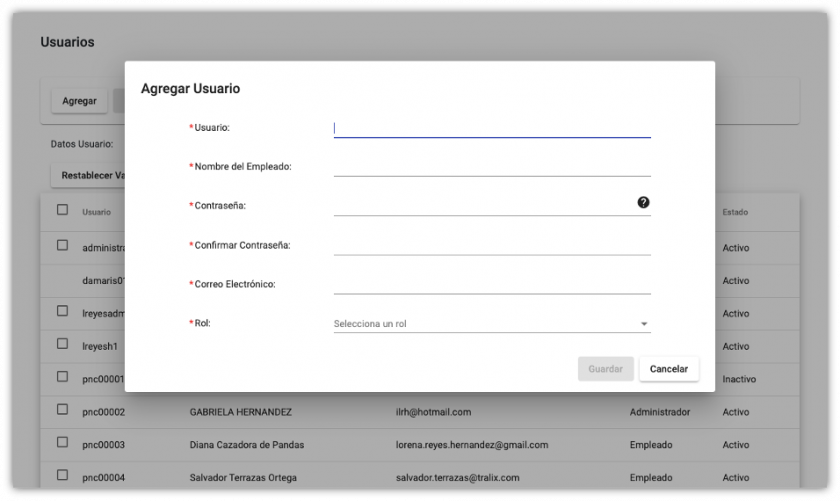
4.1.2 Registre los datos requeridos y haga clic en el botón 'Aceptar' o bien, de clic en 'Cancelar' o cierre la ventana para cancelar la acción.
Usuario 'Administrador':
Este usuario tendrá acceso a toda la funcionalidad de la suite.
Usuario 'Empleado':
Este usuario sólo tendrá acceso para realizar consultas de: ---falta definir---
Al seleccionar el rol de 'Empleado' el sistema habilita dos opciones, tal como se muestra en la siguiente pantalla.
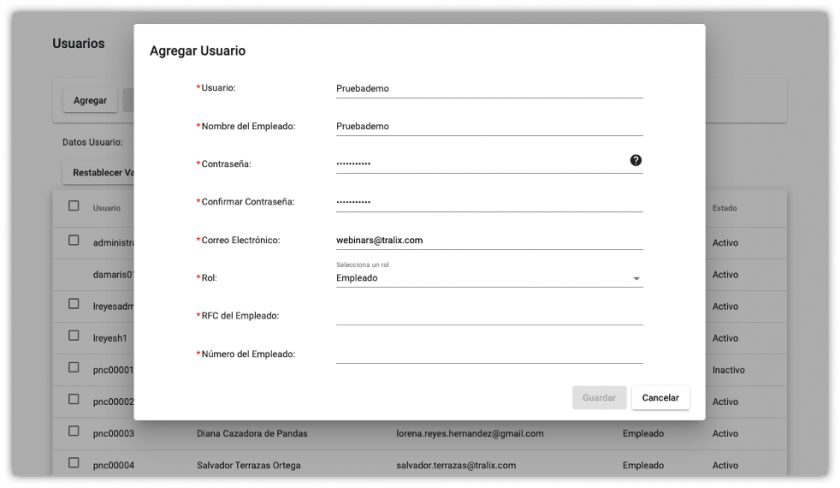
4.1.3 Al finalizar dar clic en 'Guardar' el sistema creará al usuario.
4.2 Editar Usuarios
4.2.1 Para 'Editar un Usuario', seleccione el usuario que desea editar, de clic en el botón 'Editar'.
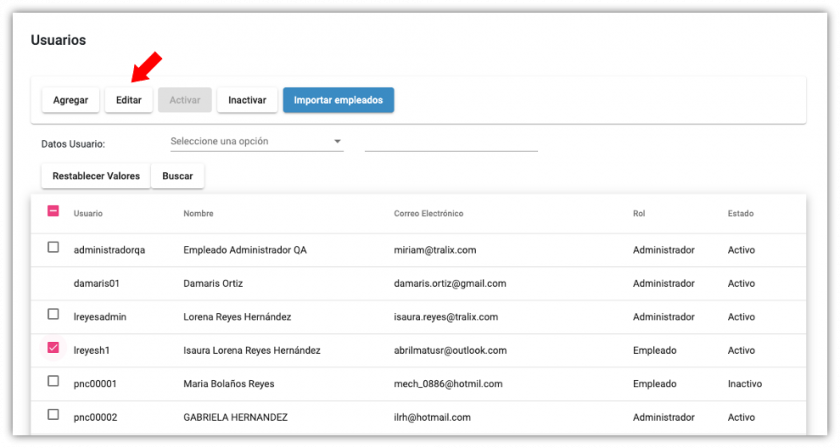
4.2.2 Posteriormente edite la información que desea modificar.
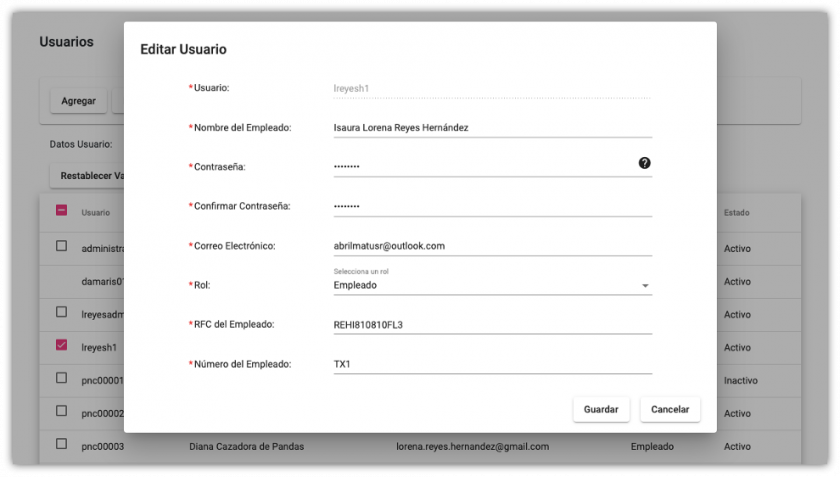
4.2.3 Después de realizar el cambio, de clic en el botón 'Aceptar', o bien de clic en el botón 'Cancelar' o cierre la ventana para que el sistema no realice ningún cambio. Al dar clic en 'Aceptar' el sistema actualizará la información del usuario.
4.3 Inactivar Usuarios
4.3.1 Para 'Inactivar un Usuario', seleccione el usuario que desea Inactivar y de clic en el botón 'Inactivar', y para confirmar de clic en el botón 'Aceptar', de lo contrario de clic en el botón 'Cancelar'.

4.4 Activar Usuarios
4.4.1 Para 'Activar un Usuario', seleccione el usuario que desea Activar y de clic en el botón 'Activar', y para confirmar de clic en el botón 'Aceptar', de lo contrario de clic en el botón 'Cancelar'.

4.5 Importar Usuarios
4.5.1 Para 'Importar Usuarios', de clic en el botón 'Importar Empleados', el sistema le mostrará la siguiente ventana.
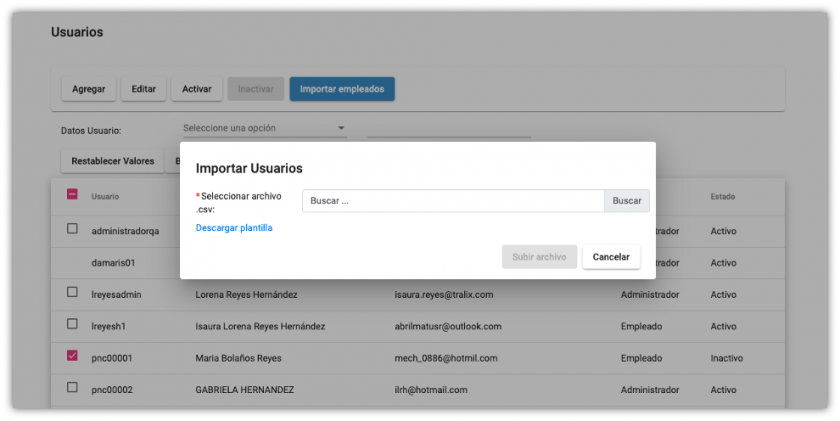
4.5.2 De clic en 'Descargar plantilla' para conformar el archivo que servirá para dar de alta usuarios.

4.5.3 Haz clic en el botón Buscar. El sistema abrirá una ventana del explorador de archivos. Localice el archivo, seleccione y dé clic en el botón Abrir.

4.5.4 El sistema llenará el cuadro de texto con el nombre éste. De clic en el botón 'Subir archivo'. El sistema importará los usuarios, mostrandolos en la ventana principal.
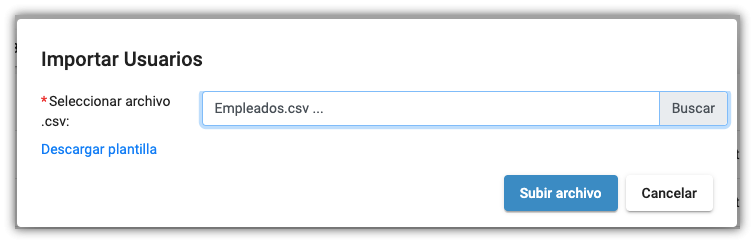
5. Visor de Nómina
5.1 Desde el módulo 'Visor de Nómina' podrá consultar ' ', de acuerdo a los siguientes filtros de búsqueda:
- RFC Empresa: Seleccione del cuadro de la lista desplegable, el RFC de la Empresa.
- Datos Usuario: Elija del cuadro de la lista desplegable, el criterio de búsqueda por: RFC del empleado, Nombre del empleado, Número del empleado y anote en el campo correspondiente este dato. Podrá ingresar los primeros 4 caracteres del texto y se listaran todas las coincidencias con dicha entrada.
- Ejercicio: Seleccione el ejercicio en el que desea hacer la búsqueda.
5.2 De clic en el botón 'Aceptar'. El sistema presentará en el grid la información que cumplan con los criterios de búsqueda seleccionados. O en su defecto de clic en 'Restablecer valores' para limpiar los criterios de búsqueda.

5.3 Dentro del listado de los comprobantes, se mostrarán las siguientes columnas:
- Período
- Meses
- Total
5.4 También podrá 'Exportar' la información consultada. De clic en el botón 'Exportar'. El sistema de forma automática descargara un archivo .csv, con la información detallada.
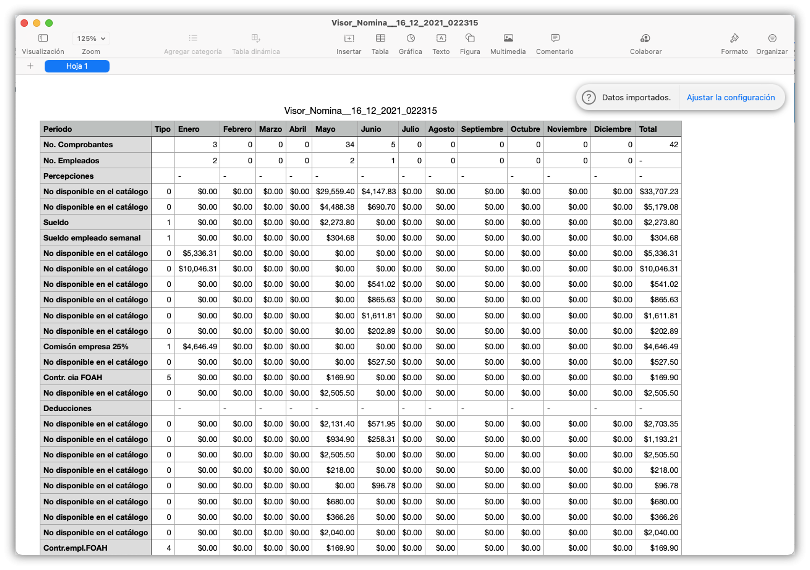


No Comments